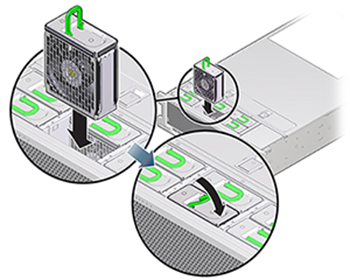| 탐색 링크 건너뛰기 | |
| 인쇄 보기 종료 | |

|
Oracle® ZFS Storage Appliance 고객 서비스 설명서, 릴리스 2013.1.3.0 ZS4-4, ZS3-x, 7x20 컨트롤러 및 DE2-24, Sun Disk Shelf용 |
| 탐색 링크 건너뛰기 | |
| 인쇄 보기 종료 | |

|
Oracle® ZFS Storage Appliance 고객 서비스 설명서, 릴리스 2013.1.3.0 ZS4-4, ZS3-x, 7x20 컨트롤러 및 DE2-24, Sun Disk Shelf용 |
클러스터 직렬 포트에서 RJ-45 케이블을 분리하는 방법
Oracle Storage Drive Enclosure DE2-24P
Oracle Storage Drive Enclosure DE2-24C
ZS3-4 컨트롤러 HDD 또는 SSD를 교체하는 방법
ZS3-4 컨트롤러 PCIe 카드 및 라이저를 교체하는 방법
Oracle DE2 및 Sun Disk Shelf와 ZS3-4 상호 운용성
내부 구성 요소 서비스를 위한 ZS3-2 컨트롤러 준비
ZS3-2 컨트롤러 PCIe 카드 및 라이저를 교체하는 방법
ZS3-2 컨트롤러 USB 플래시 드라이브를 교체하는 방법
Oracle DE2-24 및 Sun Disk Shelf와 ZS3-2 상호 운용성
7x20 컨트롤러 PCIe 카드 및 라이저를 교체하는 방법
팬 모듈은 마더보드 및 해당 구성 요소를 냉각합니다. 팬 모듈은 쌍(전면 행 및 후면 행)으로 정렬되어 중복성을 제공합니다. 장애가 있는 팬 모듈을 제거하는 경우 즉시 교체하십시오.
팬 모듈은 핫 스왑 가능 구성 요소이므로, 스토리지 컨트롤러가 실행 중인 동안 다른 하드웨어 기능에 영향을 주지 않으면서 제거하고 설치할 수 있습니다.
 | 주의 - 팬을 제거한 상태에서 컨트롤러를 장시간 작동하면 냉각 시스템의 효과가 저하됩니다. 따라서 교체용 팬은 미리 포장을 풀어 두었다가 결함이 있는 팬을 제거하는 즉시 컨트롤러 섀시에 삽입해야 합니다. |
 )을 누르거나 SP(서비스 프로세서) 프롬프트에서 set /SYS/LOCATE status=on 명령을 실행합니다. 컨트롤러 섀시에서 로케이터 LED가 깜박거립니다.
)을 누르거나 SP(서비스 프로세서) 프롬프트에서 set /SYS/LOCATE status=on 명령을 실행합니다. 컨트롤러 섀시에서 로케이터 LED가 깜박거립니다.
 | 주의 - 제거 중 팬 모듈을 과도하게 움직이거나 흔들면 팬 모듈 보드의 내부 커넥터가 손상될 수 있습니다. 팬 모듈을 제거할 때는 앞뒤로 흔들지 마십시오. |